Cómo agregar una marca de agua a los documentos de Word 2013
Las marcas de agua se utilizan para proteger documentos e imágenes del uso no autorizado. No solo puede agregar una marca de agua de texto, sino que también puede usar imágenes. Aquí le mostramos cómo agregarlos a sus documentos de Word 2013.
Abra el documento que desea marcar y haga clic en la pestaña Diseño.

En Fondo de página, haga clic en la opción Marca de agua.
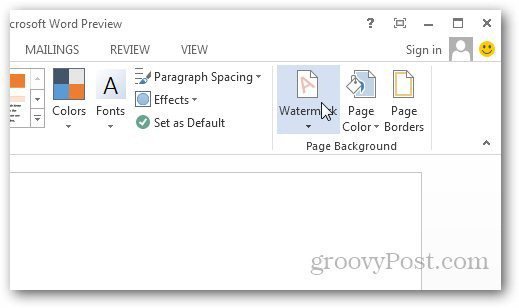
Abra el menú Marca de agua y le mostrará algunosMarcas de agua básicas y formatos como Confidencial, Renuncias y No copiar. Simplemente seleccione el que desea usar en sus documentos. Incluso puede usar marcas de agua personalizadas como el logotipo de su empresa. Desde el menú Marca de agua, haga clic en Marcas de agua personalizadas.
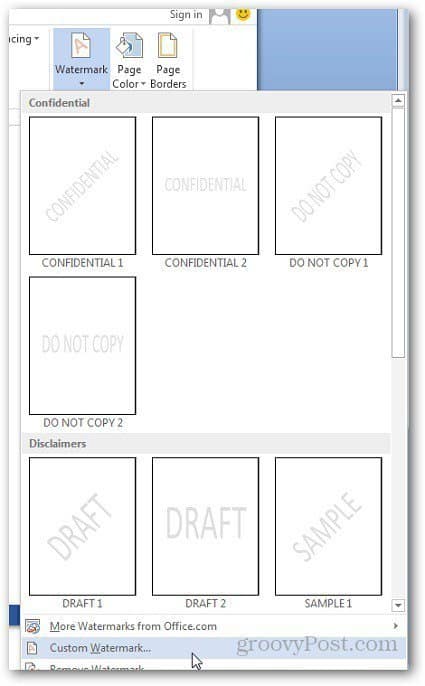
Se abrirá una nueva ventana y puede seleccionar usar una marca de agua de texto o imagen. Para una marca de agua de texto, seleccione las opciones de formato que desea usar.
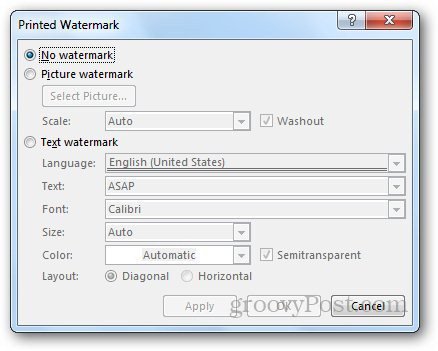
Si desea utilizar una marca de agua de imagen, soloexplore la ubicación de la imagen en la computadora que desea usar y haga clic en Aplicar. También le permite usar imágenes prediseñadas de Office.com, su SkyDrive o buscar imágenes en Bing.
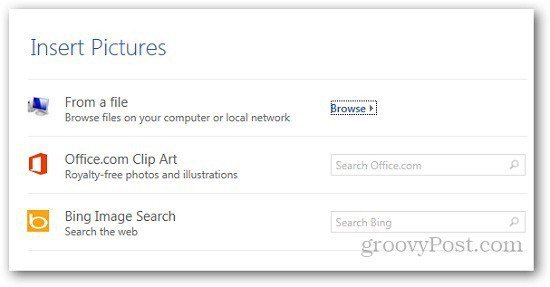
Si la imagen que desea usar tiene un color profundo, le recomiendo que marque la opción de lavado para que se desvanezca en el fondo y el texto sea más fácil de ver. También puede escalar el tamaño de la imagen de marca de agua.
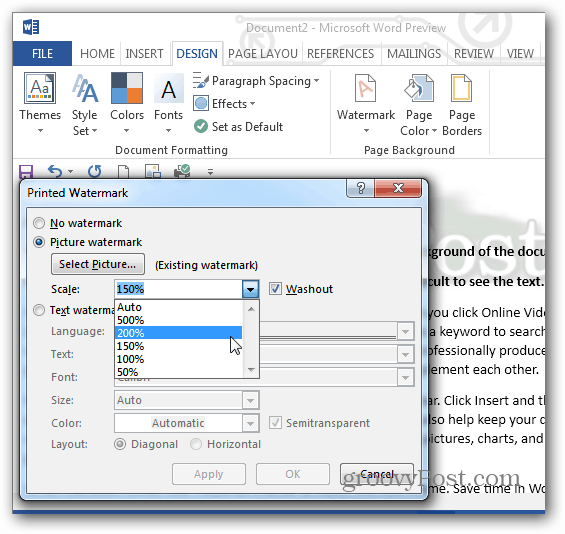
Aquí hay un ejemplo del logotipo de groovyPost como marca de agua en Word 2013.
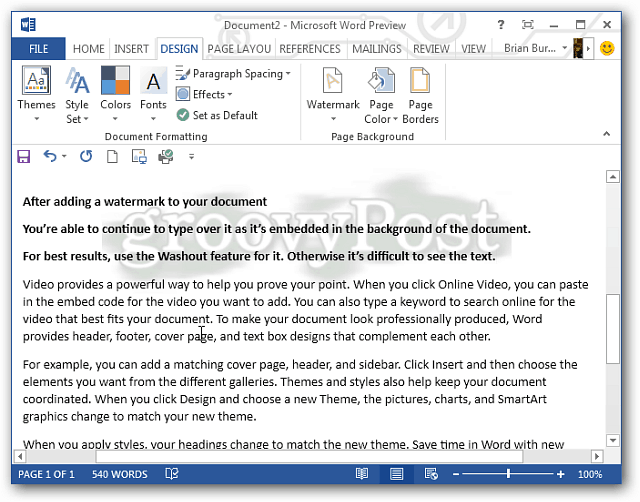
Esta característica está en Word 2010 en Configuración de diseño de página. Si desea agregar una marca de agua a las hojas de trabajo en Microsoft Excel 2013, siga nuestra guía publicada aquí.
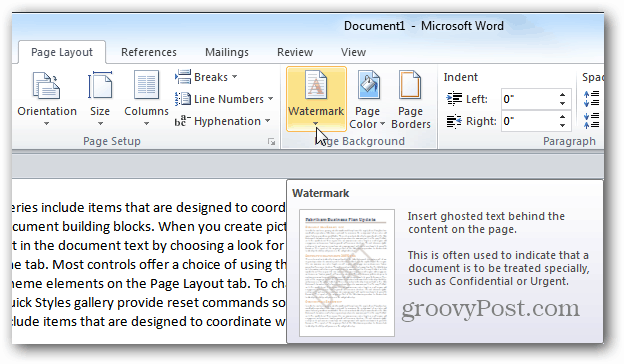










Deja un comentario